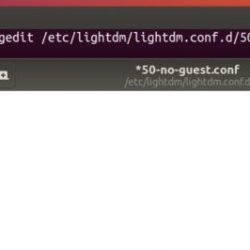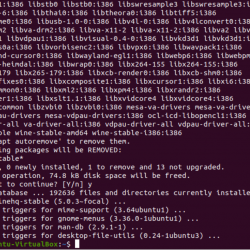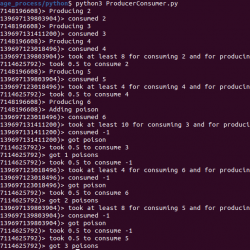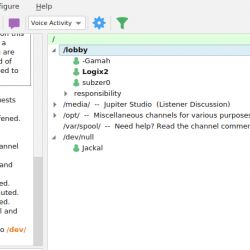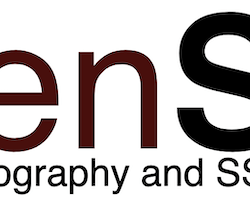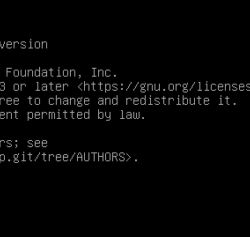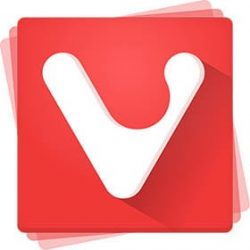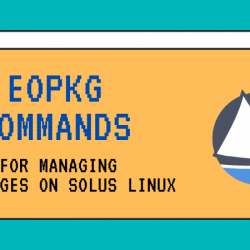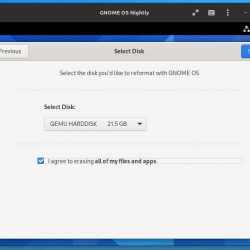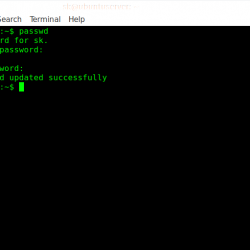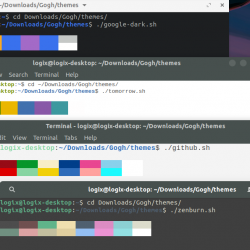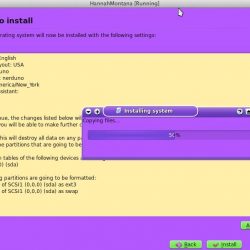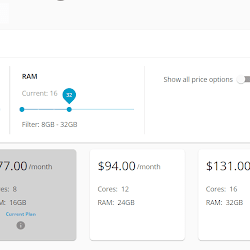在 Linux 上找出哪些进程使用的内存最多并不像在 Windows 上那么简单。 幸运的是,无论您使用哪种 Linux 版本, 最佳 命令可以很容易地查看每个进程使用了多少内存。
但是,默认情况下 top 命令不会按内存使用情况排序,因此很难看出使用最多 RAM 的内容。 如果您使用轻量级 Linux 发行版复活了旧 PC,您会想要保留一个 close 留意是什么耗尽了你所有的内存!
以下是如何使用终端在 Linux 中按内存使用情况对顶级进程进行排序 最佳 命令。
按内存使用量对顶部命令输出进行排序
要使用 top 命令,请打开终端。 在许多系统上,您可以使用键盘快捷键 Ctrl + Alt + T 这样做,或输入 终端 进入应用程序搜索菜单并从那里打开命令行。
要启动顶部界面,请键入 最佳 在终端提示下,然后按 Enter. 这将在终端中打开一个显示,显示正在运行的进程列表,以及有关系统上运行的当前任务和进程的一些一般信息。
默认情况下,top 不按内存使用顺序显示进程。 使用组合键可以轻松重新排列菜单 Shift + M. 这将刷新列表 %内存 按降序显示内存使用情况的列。
不出所料,是 Chromium 吃光了所有 RAM! 紧迫 Shift + M 再次将更新显示当前顶级 RAM 用户的菜单。 要退出 top 并返回到终端,请按 问.
监控 Linux 上的内存使用情况
top 命令是一个很好的掌握,因为它几乎适用于所有 Linux 系统,但是如果您来自 Windows 并且不熟悉 Linux,您可能会发现 Ubuntu System Monitor 更熟悉一些。
或者,如果您正在寻找一个始终可见的显示系统信息的小部件,那么您可以使用 Conky 做很多很棒的事情!